使用 .NET Cloud SDK 開發 PowerPoint 查看器。
無論您是展示銷售宣傳、提供教育內容還是共享項目更新,專用的 PowerPoint 查看器應用程序都可以打開無限可能。
- 使用 .NET Cloud SDK 處理 PowerPoint
- 使用 C# .NET 將 PowerPoint 轉換為 HTML
- 使用 C# .NET 將 PPT 轉換為 JPG
- 使用 cURL 命令將 PPTX 轉換為 HTML 或 JPG
使用 .NET Cloud SDK 處理 PowerPoint
Aspose.Slides Cloud SDK for .NET 是一款功能強大的工具,可提供處理 PowerPoint 演示文稿的廣泛功能。使用此 SDK,您可以執行各種操作,例如以編程方式創建、編輯、轉換和操作 PowerPoint 文件。它支持不同呈現格式之間的轉換。而且,您甚至可以將 PowerPoint 文件轉換為其他格式,例如 PDF、圖像 ([JPG](https://docs.fileformat.com/image/jpeg /), PNG, TIFF, 等等), [HTML] (https://docs.fileformat.com/web/html/) 等。因此,這種靈活性允許您以適合各種平台和設備的不同格式共享您的演示文稿。
由於這些驚人的功能,我們可以將 PowerPoint 呈現為 HTML 或圖像格式,並在網絡瀏覽器中顯示它們。
現在,為了使用 SDK,請在 NuGet 包管理器中搜索 Aspose.Slides-Cloud 並單擊 Add Package 按鈕。此外,請訪問快速入門 部分,了解有關如何通過雲儀表板創建帳戶的步驟(如果您沒有現有帳戶)。
使用 C# .NET 將 PowerPoint 轉換為 HTML
無需任何特定軟件即可查看 PowerPoint 演示文稿的首要選項之一是將其轉換為 HTML 格式。 PowerPoint 到 HTML 的轉換帶來了許多好處,可以擴大您的演示文稿的範圍和可訪問性。此外,HTML 是一種廣泛支持的格式,允許您在任何設備或平台上查看您的演示文稿,從而消除兼容性問題。最後,HTML 的響應式設計功能可確保您的演示文稿適應不同的屏幕尺寸,為您的觀眾提供最佳的觀看體驗。
因此,請使用以下代碼片段將 PowerPoint 在線轉換為 HTML。
// 更多示例請訪問 https://github.com/aspose-slides-cloud
// 從 https://dashboard.aspose.cloud/ 獲取客戶端憑證
string clientSecret = "7f098199230fc5f2175d494d48f2077c";
string clientID = "ee170169-ca49-49a4-87b7-0e2ff815ea6e";
// 創建 SlidesApi 的實例
SlidesApi slidesApi = new SlidesApi(clientID, clientSecret);
// 調用 API 將 PowerPoint 幻燈片轉換為 HTML 格式
var responseStream = slidesApi.DownloadPresentation("Summer invitations.pptx", ExportFormat.Html);
// 將生成的 HTML 保存在本地驅動器上
using var pdfStream = File.Create("converted.html");
responseStream.CopyTo(pdfStream);
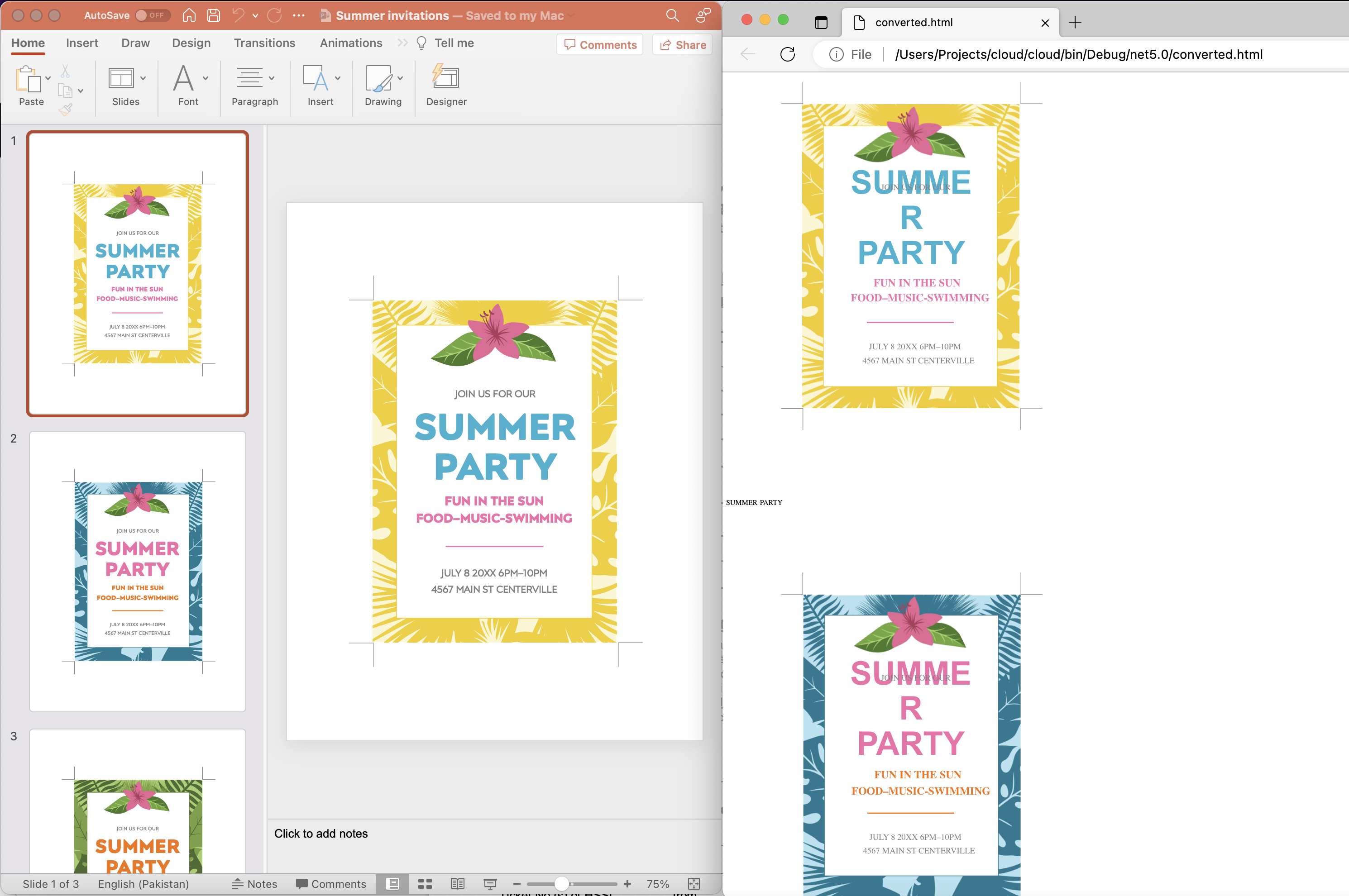
圖片:- PowerPoint 到 HTML 的轉換預覽。
下面給出的是上述代碼片段的解釋。
- 首先,創建一個 SlidesApi 類的實例,我們在其中將客戶端憑據作為參數傳遞。
- 調用 DownloadPresentation(…) 方法將 PowerPoint 幻燈片轉換為 HTML 格式並將輸出作為 Stream 對象返回。
- 將生成的 HTML 保存到本地驅動器。
使用 C# .NET 將 PPT 轉換為 JPG
另一方面,另一種可行的解決方案是將 PowerPoint 演示文稿轉換為光柵圖像格式,即 JPG,然後將圖像顯示在網頁中。 PowerPoint 到 JPG 的轉換具有多項優勢,使其成為共享和分發演示文稿的熱門選擇。
- 首先,JPG 是一種廣泛支持的圖像格式,無需特定軟件即可在各種設備和平台上輕鬆查看。
- 其次,與 PowerPoint 文件相比,JPG 文件的尺寸通常較小。
- 第三,JPG 格式保留了幻燈片的視覺完整性,包括顏色、圖像和圖形,使其適合共享演示文稿的高質量快照。
// 更多示例請訪問 https://github.com/aspose-slides-cloud
// 從 https://dashboard.aspose.cloud/ 獲取客戶端憑證
string clientSecret = "7f098199230fc5f2175d494d48f2077c";
string clientID = "ee170169-ca49-49a4-87b7-0e2ff815ea6e";
// 創建 SlidesApi 的實例
SlidesApi slidesApi = new SlidesApi(clientID, clientSecret);
// 從本地驅動器讀取輸入的 PowerPoint 演示文稿
using var slideStream = File.OpenRead("Colorful conference presentation.pptx");
slidesApi.UploadFile("Colorful conference presentation.pptx", slideStream);
// 調用 API 將所有 PowerPoint 幻燈片轉換為 JPG 格式
using var responseStream = slidesApi.DownloadPresentation("Colorful conference presentation.pptx", ExportFormat.Jpeg, null, null);
// 將生成的 JPG 圖片保存到本地驅動器
using var pdfStream = File.Create("output.zip");
responseStream.CopyTo(pdfStream);

圖片 :- PowerPoint 到 JPG 的轉換預覽。
以下是有關上述共享代碼片段的詳細信息。
- 創建 SlidesApi 類的實例,同時將客戶端憑據作為參數傳遞給其構造函數。
- 閱讀輸入的 PowerPoint 演示文稿並將其上傳到雲存儲。
- 調用 DownloadPresentation(…) 方法並將
ExportFormat.Jpeg值作為參數傳遞。輸出作為流實例返回。- 將輸出保存為本地驅動器上的 zip 存檔。
使用 cURL 命令將 PPTX 轉換為 HTML 或 JPG
Aspose.Slides Cloud API 提供了一個 RESTful 接口,這意味著您可以使用 GET、POST、PUT 和 DELETE 等標準 HTTP 方法與其進行交互。而 cURL 是一種命令行工具,可讓您發出 HTTP 請求,並且通常用於 API 交互。因此,我們可以使用 cURL 命令將 PowerPoint 轉換為 HTML 或 JPG 圖片。這種方法有幾個好處:
- 首先,它提供了一種直接有效的方法來自動化轉換過程。
- 其次,使用 cURL 命令進行 PPTX 到 HTML 或 JPG 的轉換提供了平台獨立性。
因此,通過遵循 cURL 方法,您可以利用 Aspose.Slides Cloud 轉換功能的強大功能,同時利用 cURL 命令提供的簡單性、靈活性和跨平台兼容性。
現在,我們需要執行以下命令以根據我們的客戶端憑據生成一個“accessToken”。
curl -v "https://api.aspose.cloud/connect/token" \
-X POST \
-d "grant_type=client_credentials&client_id=ee170169-ca49-49a4-87b7-0e2ff815ea6e&client_secret=7f098199230fc5f2175d494d48f2077c" \
-H "Content-Type: application/x-www-form-urlencoded" \
-H "Accept: application/json"
請執行以下命令將 PPTX 轉換為 HTML 格式。
curl -v "https://api.aspose.cloud/v3.0/slides/{inputPPT}/Html?slides=3" \
-X POST \
-H "accept: multipart/form-data" \
-H "authorization: Bearer {accessToken}" \
-H "Content-Type: application/json" \
-d "{}" \
-o "{resultantHTML}"
將 {inputPPT} 替換為雲存儲中可用的 PowerPoint 名稱。然後將 {accessToken} 替換為 JWT 訪問令牌,並將 {resultantHTML} 替換為要存儲在本地驅動器上的結果 HTML 文件的名稱。
此外,為了將 PowerPoint 轉換為 JPG 格式,請執行以下命令。
curl -v "https://api.aspose.cloud/v3.0/slides/{sourceFile}/Jpeg?slides=2%2C7" \
-X POST \
-H "accept: multipart/form-data" \
-H "authorization: Bearer {accessToken}" \
-H "Content-Type: application/json" \
-d "{ \"DefaultRegularFont\": \"string\", \"FontFallbackRules\": [ { \"RangeStartIndex\": 0, \"RangeEndIndex\": 0, \"FallbackFontList\": [ \"string\" ] } ], \"FontSubstRules\": [ { \"SourceFont\": \"string\", \"TargetFont\": \"string\", \"NotFoundOnly\": true } ]}" \
-o "{resultantZIP}"
`而不是將演示文稿的所有幻燈片轉換為 JPG 圖像,我們只指示轉換 2 號和 7 號幻燈片。
結論
在本文中,我們探索了兩種轉換 PowerPoint 演示文稿的強大方法:將 PowerPoint 轉換為 HTML 以及將 PowerPoint 轉換為 JPG。這些方法中的任何一種都可用於開發 PowerPoint 查看器應用程序。但是,這兩種方法都具有獨特的優勢。
將 PowerPoint 轉換為 HTML 時,您可以將演示文稿直接嵌入到網頁中,從而使它們具有交互性,並且可以在不同的設備和平台上輕鬆訪問。這種方法允許您保留幻燈片的原始格式、動畫和交互性,從而創建無縫且引人入勝的用戶體驗。
另一方面,將 PowerPoint 轉換為 JPG 提供了一種為每張幻燈片生成高質量圖像快照的便捷方式。當您需要將單個幻燈片作為獨立圖像共享或分發時,此方法特別有用。
總的來說,將 PowerPoint 轉換為 HTML 和 JPG 的能力為演示、共享和重新利用 PowerPoint 內容開闢了新途徑,提供增強的可訪問性、多功能性和視覺表示。
有用的鏈接
相關文章
我們強烈建議訪問以下博客: